Comment définir les autorisations du terminal BlackBerry
Cet article fournit des conseils aux techniciens Rescue.
Dans certains cas, l'applet mobile ne fonctionnera que lorsque votre client aura accordé les autorisations d'application appropriées à l'applet. Demandez à votre client de suivre ces instructions.
Note: Certains clients peuvent ne pas être en mesure de modifier les paramètres en raison d'une politique informatique BlackBerry administrée de manière centralisée.
Conseil : Si un client rencontre des problèmes avec les autorisations, il peut accéder aux paramètres d'autorisation pendant le processus de téléchargement de l'applet en sélectionnant Set application permissions avant de lancer le téléchargement. En général, Rescue définit automatiquement toutes les autorisations requises. Cette fonction ne doit donc être utilisée que dans le cadre de vos efforts de dépannage.
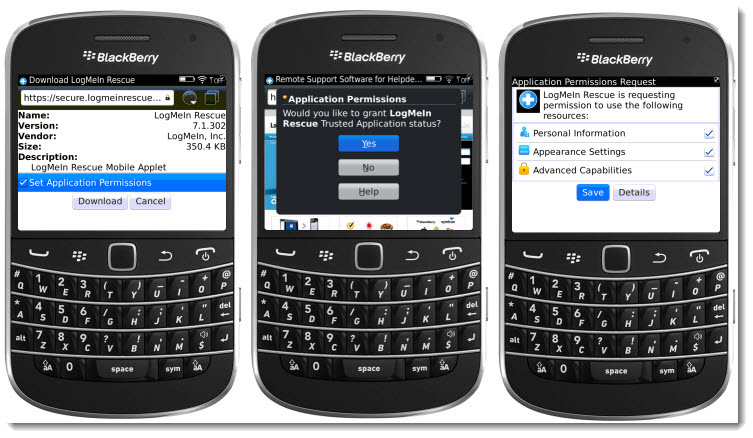
Article last updated: 27 September, 2022

